So entsperren Sie Android mit dem Android-Geräte-Manager
Wir sichern unsere Telefone oft mit einer PIN, einem Passwortoder Muster, weil unsere Telefone genau das sind: persönliche Geräte. Wir möchten natürlich Fremde, Stalker und sogar Freunde und Verwandte von unseren persönlichen Daten wie Nachrichten, Fotos und Videos fernhalten. Ausserdem möchten Sie, falls Sie Ihr Telefon verlieren, nicht, dass jemand auf Ihre Telefondaten zugreift. Wir werden jedoch Ihr Sperrbildschirmmuster oder das Sperrbildschirmmuster oft vergessen. In diesem Artikel wird erläutert, wie Sie Android entsperren können Android-Gerätemanager.
Entsperren Sie das Android-Gerät mit dem Android-Geräte-Manager
Das Entsperren von Android mit dem Android-Geräte-Manager funktioniert nur, wenn Sie die Funktion vor dem Sperren Ihres Telefons aktiviert haben.
Schritt 1: Rufen Sie http://www.google.com/android/devicemanager mit einem anderen Telefon oder auf Ihrem Computer auf.
Schritt 2: Melden Sie sich mit den Google-Anmeldeinformationen an, die Sie auf Ihrem Telefon verwendet haben.
Schritt 3: Obwohl das Gerät in den meisten Fällen bereits standardmäßig ausgewählt ist, klicken Sie auf das Gerät, das Sie entsperren möchten.
Schritt 4: Klicken Sie auf "Sperren".
Schritt 5: Geben Sie in der folgenden Oberfläche ein temporäres Passwort ein. Klicken Sie erneut auf "Sperren". (Die Angabe einer Wiederherstellungsnachricht bei der Eingabe Ihrer Telefonnummer ist nicht obligatorisch.)

Schritt 6: Die Schaltflächen "Klingeln", "Sperren" und "Löschen" werden angezeigt, wenn der Vorgang erfolgreich war. "Erase" löscht alle Daten auf Ihrem Gerät und speichert diese auf Ihrer SD-Karte. "Lock" sperrt Ihr Gerät mit einer PIN, einem Muster oder einem Passwort. Mit "Klingeln" klingelt Ihr Telefon 5 Minuten lang bei voller Lautstärke.

Schritt 7: Geben Sie das temporäre Passwort, das Sie gerade auf Ihrem Telefon erstellt haben, in das Passwortfeld ein. Ihr Telefon wird erfolgreich entsperrt.
Es wird empfohlen, das temporäre Kennwort zu deaktivieren, indem Sie zu den Einstellungen für den Sperrbildschirm Ihres Telefons navigieren.
Bonus-Tipp: So entsperren Sie Android Phone mit Google-Konto
Wenn Ihr Android-Gerät mit Android 4.4 oder niedriger ausgeführt wird, können Sie es mit dem Google-Konto schneller und einfacher entsperren.
Schritt 1: Geben Sie 5 Mal das falsche Sperrbildschirmmuster, die falsche PIN oder das falsche Passwort ein.
Schritt 2: Tippen Sie auf "Muster vergessen".
Schritt 3: Wählen Sie eine von zwei Möglichkeiten: Geben Sie Ihre Sicherungs-PIN oder Ihre Google-Kontodaten über "Konto entsperren" ein.
Schritt 4: Wählen Sie die zweite Option "Account entsperren".

Beim Zurücksetzen auf die Werkseinstellungen werden alle Daten gelöscht. Das Gute ist, dass das von Ihnen festgelegte Sicherheitsmuster, die PIN oder das Passwort zusammen mit diesem gelöscht werden. Befolgen Sie die nachstehenden Anweisungen.
Schritt 1: Schalten Sie Ihr Gerät aus, aber starten Sie es in den Wiederherstellungsmodus, indem Sie gleichzeitig die Home-, die Lauter- und die Einschalttaste gedrückt halten. Einige Geräte haben möglicherweise keine physische Home-Taste. Halten Sie dazu gleichzeitig die Lautstärketasten und die Ein / Aus-Taste gedrückt.

Schritt 2: Nach dem Laden der Animation wurde Ihr Gerät erfolgreich in den Wiederherstellungsmodus gestartet. Wählen Sie "Wipe data / factory reset". Navigieren Sie mit der Lautstärketaste dorthin und drücken Sie zur Bestätigung die Ein- / Aus-Taste.
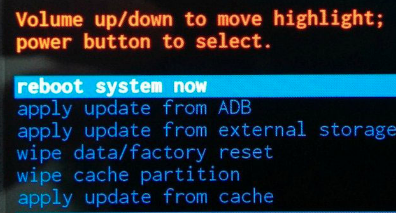
Schritt 3: Wählen Sie "Alle Benutzerdaten löschen" und schließen Sie den Vorgang zum Zurücksetzen auf die Werkseinstellungen ab, indem Sie die Ein- / Aus-Taste drücken.
Lesen: Tenorshare Android Unlocker - Android-Passwort, Muster, PIN und Fingerabdruck einfach zurücksetzen
Wenn die oben genannten Methoden nicht helfen, umgehen Sie dieIch empfehle ein professionelles Dienstprogramm zum Entfernen des Android-Sperrbildschirms - Tenorshare Android Unlocker. Es unterstützt das Entfernen aller Arten von Sperrkennwörtern, einschließlich Muster, Kennwort, PIN, Fingerabdruck, und unterstützt alle Samsung-Geräte, einschließlich S8 / S8 +, S7 / S7 Edge, Galaxy Note 5 usw.
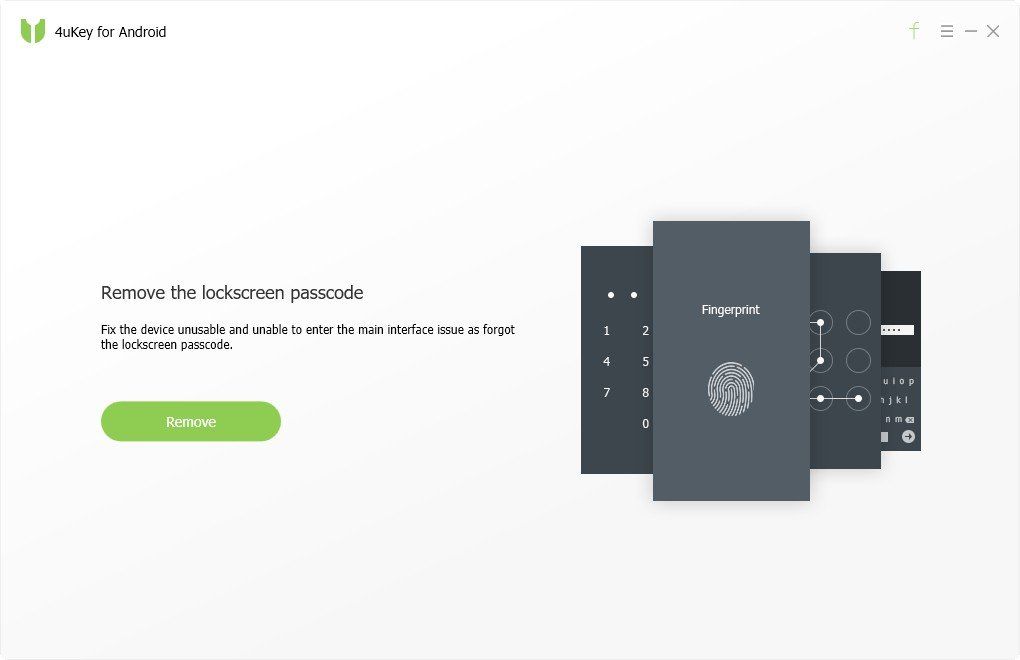


![[How-to] Android-Geräte-Manager Entsperren Sie Android](/images/unlock-android/how-to-android-device-manager-unlock-android.jpg)






